目次
授業中や商談中にメモを作成する際、同僚や友人とドキュメントを共有する必要がある場合があります。しかし、手書きのメモを共有するのは、e-ドキュメントを共有するほど効率的ではありません。PDFにすることで、この問題を解決することができます。PDFは、元のコンテンツのルック&フィールを変えることなく、ファイルを異なるコンピューターシステムで表示できることを保証します。そこで、text to PDFアプリを入手すれば、書いたテキストから簡単にPDFを作成することができます。
変換ツールを使用すると、誰もがそれぞれのデバイス上でそれを使用できるように、PDFに任意のテキストドキュメントをオンにすることができます。この記事では、iPhoneのための最高のテキストからPDFへのコンバータで、私たちはあなたのための包括的なリストを作成します。
iPhone用ベストテキストto PDFアプリ|トップ10ピックアップ
2つの方法でテキストをPDFにすることができます。最初のものは、PDFにそのスキャンしたファイルを回すことができるコンバータを使用してドキュメントをスキャンしています。もう一つのオプションは、直接PDFにTXTをオンにすることです。残念ながら、唯一のいくつかのオンラインアプリは、PDFにあなたのテキストドキュメントを変換することができます。そこで、私たちのリストでは、最高のOCR技術を持つアプリと、直接仕事を行うことができるアプリを紹介します。
1.スキャナアプリ – PDFエディタ
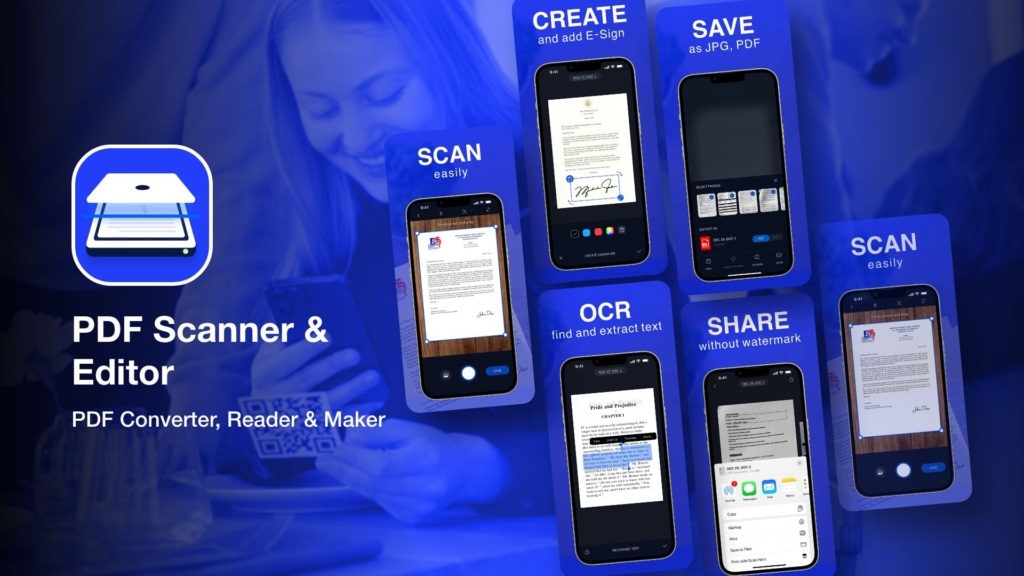
価格無料 (アプリ内課金を提供)
対応機種:iOS 11.0以降
Scanner App – PDF Editorは、私たちのリストで最初のテキストからPDFへのアプリです。強力なOCR技術を使用すると、任意のTXTファイルをスキャンしてPDFとして保存することができます。また、ポータブルドキュメントを作成しながら、複数の写真を組み合わせることができます。このテキストファイル変換ソフトは完璧なエッジ検出と低照度でのスキャンを保証します。
スキャンしてPDFを作成するだけでなく、このアプリを使って、クロップ、フィルターの適用、方向の変更など、iPhone上でポータブルドキュメントを編集することができます。さらに、必要なときにいつでも、すべてのスキャンしたファイルに署名を追加することができます。
主な特徴
- 完璧なテキスト認識を実現する堅牢なOCR技術
- 低照度下でのスキャンをサポート
- ドキュメントをスキャンし、JPGまたはPDFとしてエクスポート
- ファイル、Dropbox、Wifi同期から画像をインポート
- 電子署名のサポート
2.スキャン to PDF – PDF スキャナーアプリ
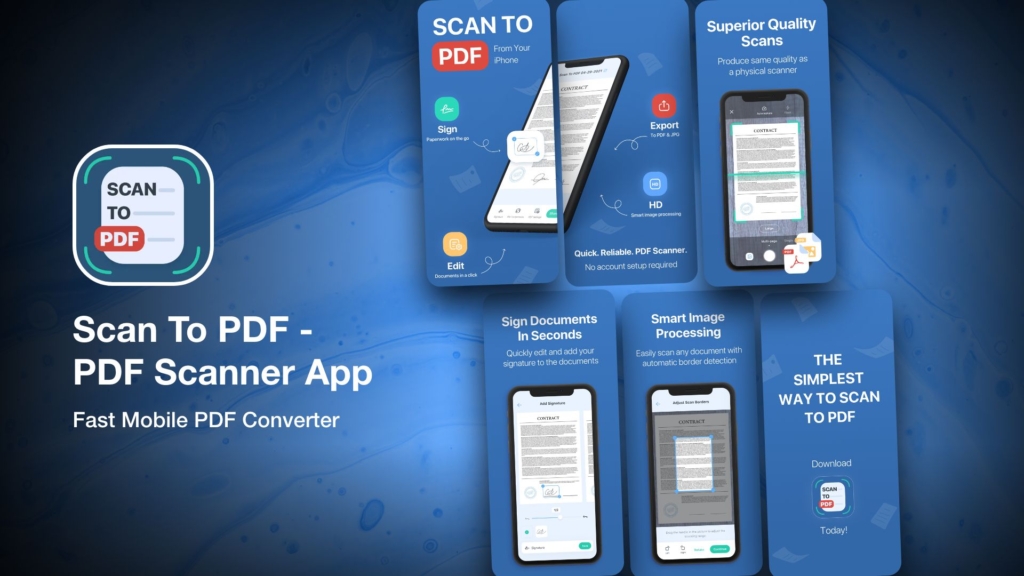
価格無料 (アプリ内課金あり)
対応機種:iOS 13.0以降
リストの次の位置を占めるアプリは、「Scan to PDF – PDF Scanner App」です。ドキュメントをPDFに変換するには、ドキュメントを配置するだけで、あとはアプリがやってくれます。スキャン to PDFツールは、境界線を検出し、HDで保存します。
PDFを作成した後、数回タップするだけで文書に電子署名を追加することができます。さらに、さまざまな媒体で文書を他の人と共有することも、このアプリで可能です。
主な機能
- 契約書、法律文書、身分証明書、名刺など、多くのテキストファイルをスキャンします。
- テキストからシャープでクリアな見た目のPDFファイルを作成
- スキャンしたドキュメントをPDFまたはJPGに変換することができます。
- 任意の文書に署名を追加することができます
- ファイルをローカルに保存
3.ドキュメントコンバータ
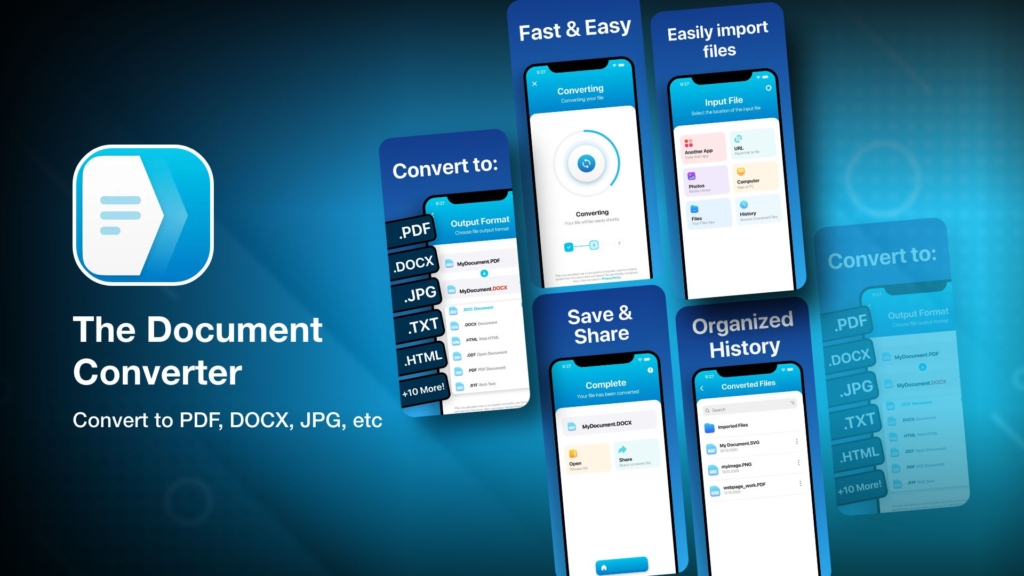
価格: 無料無料 (アプリ内課金あり)
対応機種:iOS 12.1以降
広告
ファイルを任意のドキュメントに変換できるTXTからPDFへの変換ソフトを探しているなら、The Document Converterを使ってください。DOCX、HTML、ODT、PDF、RTF、TXT、JPG、PNGなどの異なるフォーマットから選択することができます。それは、変換をより簡単に、より速く、そしてバッテリーに優しいように、安全なクラウドサーバーで処理を完了します。
主な特徴
- 数十種類の入力フォーマットから変換可能
- 数秒以内に変換する
- Office、Drive、Dropboxなどのファイルを開くことができる
4.PDF 変換 – Word to PDF
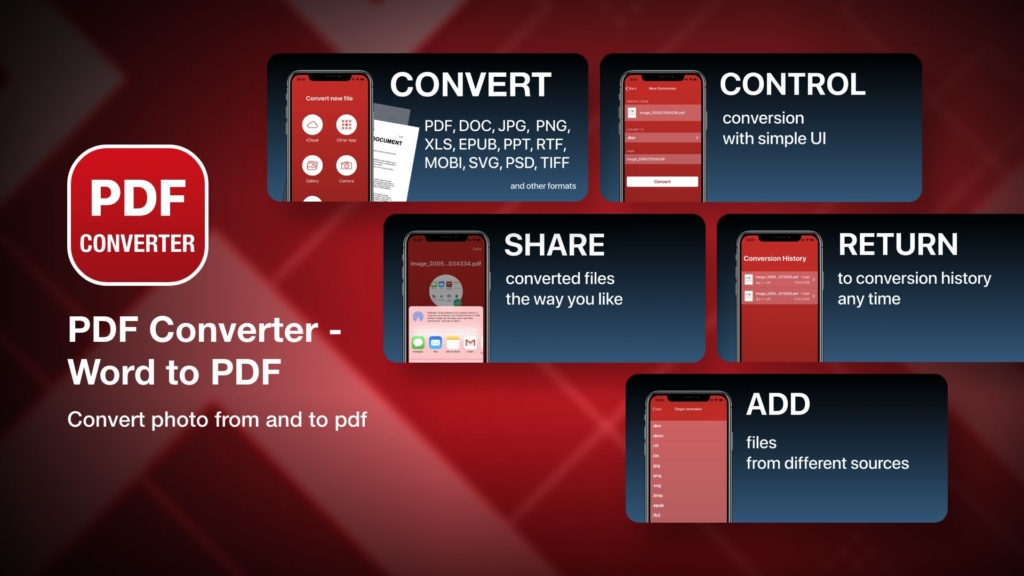
価格無料 (アプリ内課金を提供)
対応機種:iOS 13.0以降
広告
PDF変換 – Word to PDFは、私たちのリストに作るPDFアプリに次のテキストです。このコンバータは、わずか数ステップでPDFにあなたのテキストドキュメントのフォーマットを変更することができます。さらに、それはXLS、PPT、EPUB、および多くのPDFのような他のドキュメントを作ることができます。変換した後、あなたはiMessage経由でそれらのファイルを共有したり、ローカルにそれらを保存することができます。
主な特徴
- JPG、Word、XLS、TXT、PPT、RTF、EPUBなどのファイル形式をサポート。
- iCloud、ギャラリーなどの異なるソースからファイルを選択、または新しいものをキャプチャすることができます。
- 他のアプリへのファイル共有に対応
5.PDFエキスパート – 読む、編集する、署名する
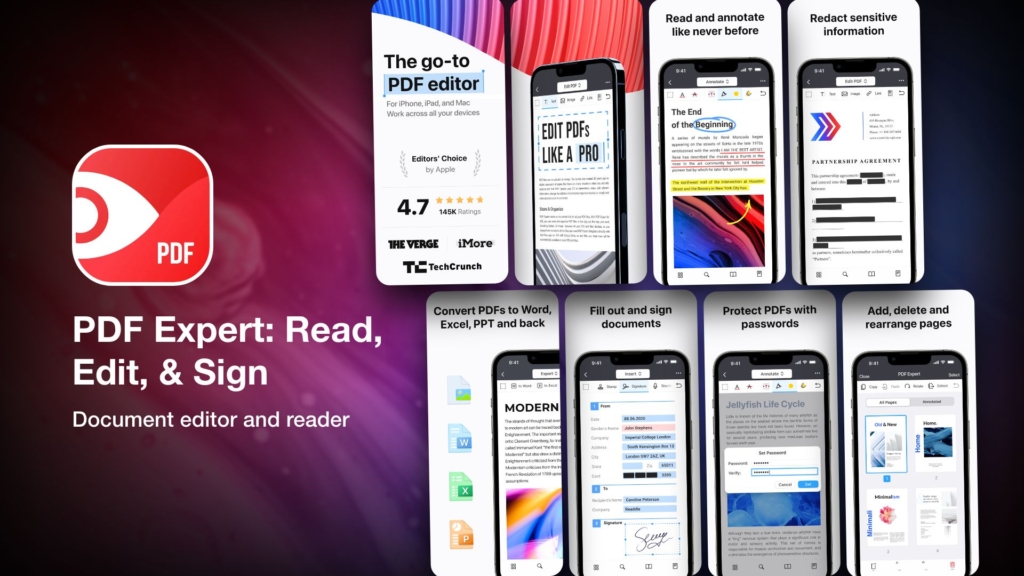
価格無料 (アプリ内課金あり)
対応機種:iOS 14.0以降
PDF Expertは、あなたのiPhone上でテキストファイルをPDFに変換することができる次のアプリケーションです。これは、App Storeで最高のText to PDFコンバータの1つです。このアプリを使えば、Word、Excel、PPT、JPG、TXTをPDFに、またはPDFから変換することができます。また、このアプリで多くの編集機能を得ることができます。
主な特徴
- 元のテキストのフォントと不透明度を自動的に検出する
- 異なるファイル形式の変換をサポート
- 多くの編集機能、お気に入りツールバー、文書への署名機能
6.スキャナOCR – OCRスキャニング&。ファックス

価格無料 (アプリ内課金を提供)
対応機種:iOS 14.0以降
スキャナOCRは、私たちのリストの第六の位置を取る次のアプリです。これは、テキスト文書をPDFに変換するための最高のアプリの1つです。また、内蔵のOCR技術を使用して、ほぼすべてのものをスキャンすることができます。
主な特徴
- ワード、エクセル、パワーポイント、テキストを簡単にPDFに変換するPDFコンバータを内蔵
- スキャン中に25以上の言語をサポート
- iCloud同期により、他のデバイスでもドキュメントにアクセス可能
7.iScanner – PDFスキャナアプリ
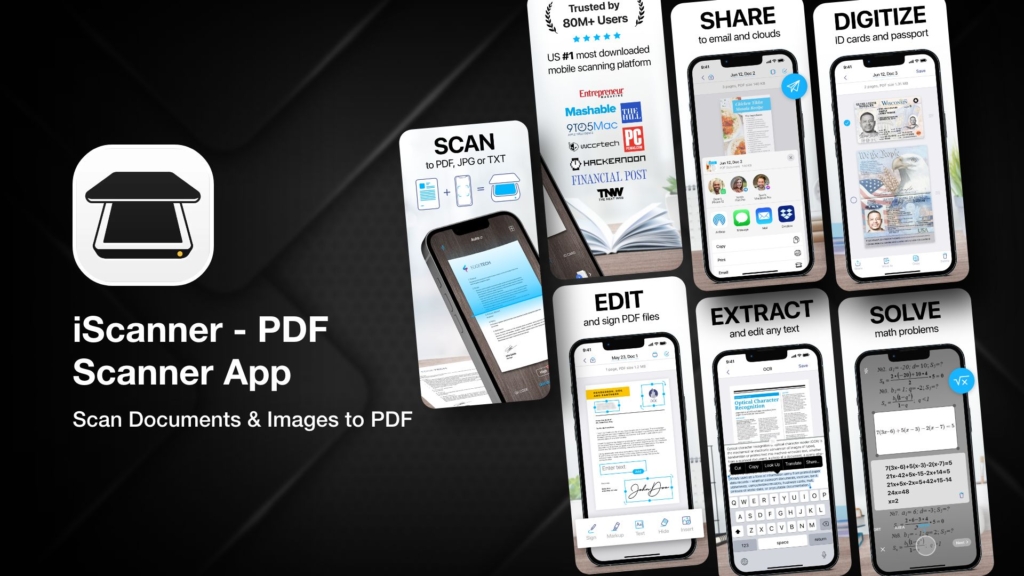
価格: $14.99
対応機種:iOS 14.0以降
ペーパーレス化を進め、デバイスをデジタルオフィスにしたい方は、iScannerをご利用ください。スキャン機能を使えば、テキストを数秒で簡単にポータブル文書に変換できます。このアプリはかなりお金がかかりますが、書類を正確にスキャンし、PDF形式で保存することができます。
主な特徴
- 文書や写真をスキャンしてPDF、JPEG、TXTに変換可能
- 複数のページを1つの文書にスキャン
- 便利な編集機能で、簡単に共有できる
8.Adobe Acrobat Reader。PDFの編集
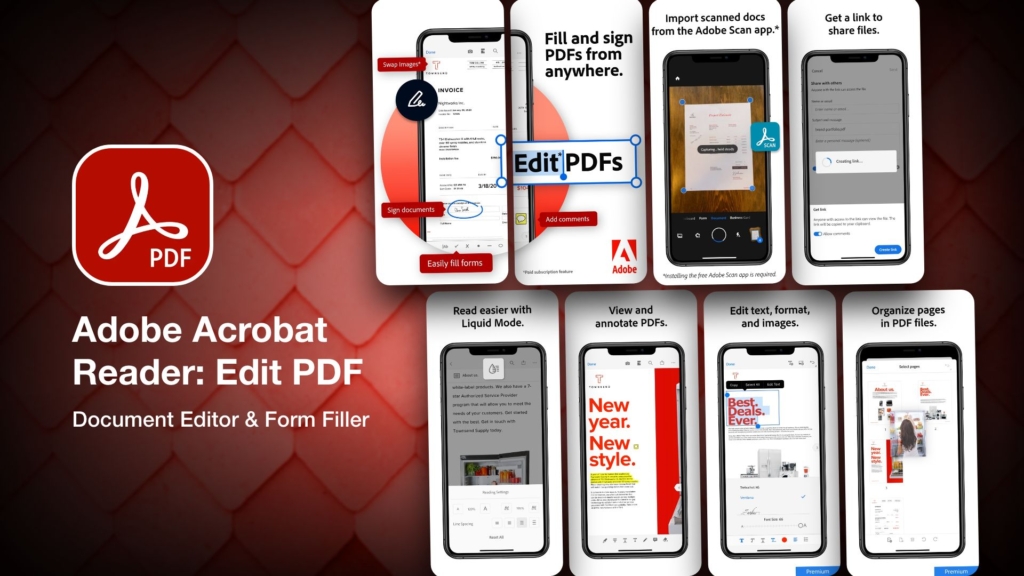
価格無料 (アプリ内課金を提供)
対応機種:iOS 14.0以降
次のアプリは紹介するまでもないでしょう。Abode Acrobat Readerは、ポータブルなドキュメントに関して最も人気のあるアプリの1つです。変換オプションを使って、外出先でテキストからPDFを作成することができます。さらに、このアプリは、表示、共有、注釈を合理的に簡単にします。
主な特徴
- TXT、DOCX、XLXS、PPT、JPG、PNG、TIFFをPDFに変換することができる
- PDFにテキスト、コメント、付箋を追加できる
- 簡単にPDFフォームに記入し、署名を追加できる
9.カメラスキャナ – PDF
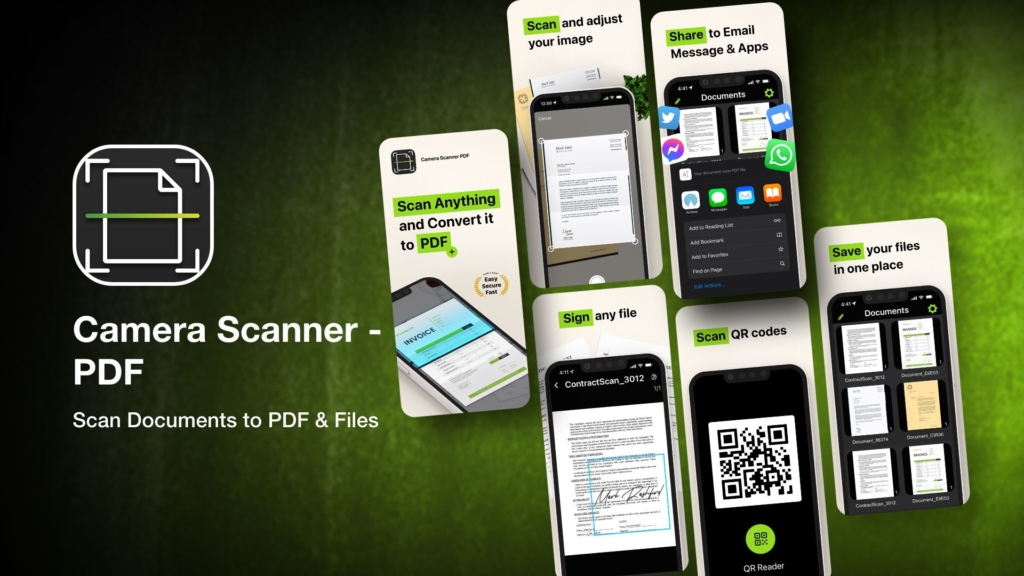
価格無料 (アプリ内課金あり)
対応機種:iOS 14.0以降
カメラスキャナーアプリは、高度な光学文字認識機能を使ってテキストファイルをスキャンし、PDFに変換することができる最も正確なアプリです。また、このアプリを使って作成したファイルを無制限に管理することができます。
主な特徴
- ほぼ全ての文書をスキャン
- 切り抜き、ぼかし、フィルターなど多くの編集機能
- クラウドストレージの追加費用は発生しない
10.PDFリーダー – PDF Element
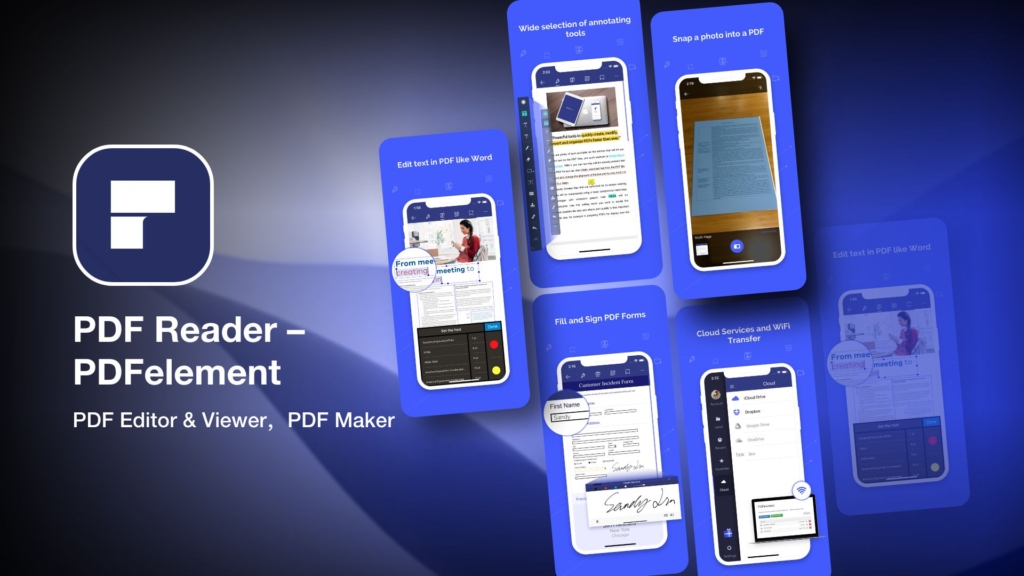
価格無料
対応機種:iOS 14.0以降
PDF Reader – PDF Elementは、あなたがPDFにTXTファイルを変換するために使用することができ、私たちのリストのPDFへの最後のテキストです。iPhoneのためのこの無料のPDFコンバータは、すぐに任意の文書のスナップを取ります。それは、その後、ポータブルドキュメントにファイルをオンにします。
主な特徴
- テキストドキュメントを正確にスキャンしてPDFを作成
- ドキュメントのフォント、サイズ、カラーを変更可能
- アプリ内のフォルダをカスタマイズするオプションあり
結論から言うと
TXTファイルからPDF文書を作成すると、同僚や友人と共有するための問題を解決することができます。iPhone上で最高のText to PDFアプリに関する我々の記事では、我々はあなたのデバイス上で利用可能なほぼすべてのオプションをカバーしようとしました。それは今、あなたが選択するPDFアプリにテキストを決定するためにあなた次第です。








